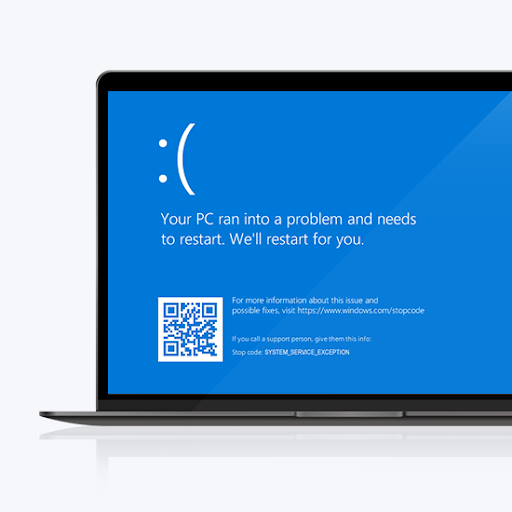Problémákba ütközik, amikor megpróbálja aktiválni a Windows 10 meglehetősen fárasztó. Ha látja a hibakód 0x8007007B amikor megpróbálja aktiválni a Windows rendszert, akkor jó helyre került a javításhoz.

Microsoft Office kattintással futtatható szolgáltatás
Mi az a 0X8007007B hibakód?
Ebbe a hibába ütközhet, amikor megpróbálja telepíteni a Windows 10 rendszert a mennyiségi engedéllyel média. A hiba a gép beírása után jelenik meg licenckulcs és próbálja meg aktiválni a Windows 10 rendszert. A hiba a Windows régebbi verzióiban is megjelenik, egészen a Windows Vista-ig.
Van néhány példa a 0x8007007 hiba :
- ablakok nem aktiválhatja jobbra Most. (0x8007007B)
- Aktiválási hiba : Kód: 0x8007007B.
- Windows 10 aktiválási hiba 0x8007007B.
- Hibakód: 0x8007007B. A fájlnév, a könyvtárnév vagy a kötetcímke szintaxisa hibás.
- Probléma merült fel, amikor A Windows megpróbálta aktiválni . Hibakód: 0x8007007B.
- Termékkulcs beszerzéséhez forduljon a rendszergazdához. Hibakód: 0x8007007B.
A 0x8007007 hibakód okai
Úgy tűnik, hogy a hiba leggyakoribb oka a Kulcskezelő szolgáltatás (KMS) . Ez ismert hiba a Windows 10 aktiválási varázslójában, különösen annak 10240-es verziójában.
Egyes felhasználók ezt jelentik sérült rendszerfájlok a hibához is vezethet. A sérült rendszerfájlok már nem működnek rendeltetésszerűen, vagyis megakadályozhatják az aktiválási varázsló csatlakozását a KMS-kiszolgálókhoz.
A harmadik lehetséges ok az illegálisan aktivált Windows . Különösen, ha használt PC-t vásárolt, akkor fennáll annak a lehetősége, hogy a Windows 10-et illegálisan telepítették és aktiválták rajta.
A 0X8007007b hibakód javítása
Szerencsére számos megoldás képes megoldani a problémát 0x8007007b hibakód tíz a törvényes Windows 10 rendszer. Kövesse útmutatóinkat, hogy percek alatt megtanulják és elhárítsák a problémát.
Ne feledje, hogy ezek a módszerek csak akkor működnek, ha rendelkezik a Windows 10 törvényes másolatával, vagy ha törvényes termékkulcsot vásárolt.
Aktiválja a Windows telefonon keresztül
Az egyik első dolog, amit tehet, az alternatív módok keresése a Windows 10 aktiválásához. Gyors és egyszerű felhívni a Microsoftot, és telefonon keresztül aktiválni a rendszert.
- A te kereső sáv , begépel slui.exe 4 és kattintson a legjobb mérkőzésre.
- Alternatív megoldásként megnyomhatja a gombot ablakok és R billentyűket a Futtatás megnyitásához. Begépel slui.exe 4 és nyomja meg rendben .

- Ha rendelkezésre áll, a Telefon aktiválása ablak megnyílik.
- Válassza ki az országot és a régiót, majd kattintson a gombra Következő .
- Látni fog egy telefonszámot, amelyre felhívhatja a Microsoft termékaktiválási központ . Először át kell mennie egy automatizált menüben, és három kérdésre kell válaszolnia:
- Milyen terméket próbál aktiválni?
- Korábban aktív a termék?
- Van-e valamilyen termékkulcs ?
- Miután az automatizált üzenet befejeződött, a rendszer megkérdezi, hogy segítségre van-e szüksége. Mondj igent kapcsolatba kerülni egy emberi operátorral, aki segít a Windows 10 aktiválásában.
Aktiválja a Windows parancssor segítségével
A Windows 10 aktiválásának másik alternatív módja a Parancssor.
Kövesse az alábbi szakaszokat, hogy megtudja, hogyan használhatja ezt az eszközt a 0x8007007b hibakód kijavításához:
1. módszer: Használja a Slui 3 parancsot
- Tartsa nyomva a ablakok gombot, majd nyomja meg a gombot R . Ez megnyitja a Run nevű alkalmazást.

- Begépel cmd.exe és kattintson a gombra rendben gombra a Parancssor elindításához.
- Egyszerűen írja be a slui 3 parancsot, és nyomja meg az Enter billentyűt.

- Írja be a Windows termékkulcsát az új párbeszédpanelen.
- Ha kész, kattintson a gombra Aktiválja gombot, és indítsa újra a számítógépet.
2. módszer: A termékkulcs módosítása többszörös aktiválási kulcsra (MAK)
Ehhez a módszerhez helyi felhasználónak kell rendelkeznie adminisztrátori jogosultságokkal.
- Keressen Parancssor , majd kattintson a jobb gombbal a legjobb mérkőzés eredményére, és válassza a lehetőséget Futtatás rendszergazdaként . Ha a rendszer kéri, írja be a helyi felhasználói jelszót.

- Írja be a következő sort, és nyomja meg az Enter billentyűt: slmgr.vbs -ipk [ ITT Tegye be az aktiválási kulcsot ]. Ügyeljen arra, hogy törölje a zárójeleket, és helyezze be a törvényes kódot. *
- Begépel slmgr.vbs -ato és nyomja meg az Enter billentyűt.
- Újrakezd számítógépét, és élvezze az aktivált Windows 10 rendszert.
Jegyzet: A törvényes termékkód egy 25 jegyű alfanumerikus kód. Amikor beírja, győződjön meg arról, hogy öt karakterenként szokásos kötőjelet írt.
Példa a Windows 10 termékkód helyes formázására: xxxxx - xxxxx - xxxxx - xxxxx.
Futtassa a Rendszerfájl-ellenőrzőt
Mint fent említettük, lehetséges, hogy a rendszere megrongálta a rendszerfájlokat, megakadályozva ezzel a Windows aktiválását. A Rendszerfájl-ellenőrző (SFC) lehetővé teszi ezeknek a fájloknak a javítását, és megpróbálja újra aktiválni.
Ehhez a módszerhez helyi felhasználónak kell rendelkeznie adminisztrátori jogosultságokkal.
- Keressen Parancssor , majd kattintson a jobb gombbal a legjobb mérkőzés eredményére, és válassza a lehetőséget Futtatás rendszergazdaként . Ha a rendszer kéri, írja be a helyi felhasználói jelszót.

- típus sfc / scannow majd nyomja meg az Enter billentyűt a számítógép szkennelésének megkezdéséhez.

- Várja meg, amíg a vizsgálat 100% -ban befejeződik. Az észlelt rendszerhibákat automatikusan kijavítják. Ez lehetővé teszi a 0x8007007b hibakódhoz társított fájlok javítását és megfelelő működését.
- Indítsa újra a számítógépet, és próbálkozzon újra a Windows 10 aktiválásával:
- megnyomni a ablakok és én billentyűket a Beállítások elindításához.
- Kattintson Frissítés és biztonság .

- Választ Aktiválás és kövesse a képernyőn megjelenő utasításokat.

Advance Solution a Microsoft részéről
Technikai értőnek tartja magát? Ha a fenti megoldások egyike sem működött az Ön számára, a Microsoft lefedte Önt.
A 0x8007007b hibakód elhárításához lépjen a Microsoft hivatalos hivatalos oldalára.

Reméljük, hogy cikkünk elolvasásával sikerült elhárítania a 0x8007007b hibakódot a Windows 10 rendszeren. Ha többet szeretne megtudni a Windows rendszerről, vagy megtanulja, hogyan kell megoldani a különböző problémákat a számítógépén, kattints ide hogy böngésszen a dedikált szakaszunkban.
Ha olyan szoftvercéget keres, amelyben megbízhat integritása és becsületes üzleti gyakorlata miatt, ne keresse tovább a -et. Mi vagyunk a Microsoft minősített partnere és egy BBB akkreditált vállalkozás, amely törődik azzal, hogy ügyfeleinknek megbízható, kielégítő tapasztalatokat szerezzen a szükséges szoftvertermékekkel kapcsolatban. Veletek leszünk minden értékesítés előtt, alatt és után.
Ez a 360 fokos garancia. Mire vársz még? Hívjon minket még ma a +1 877 315 1713 telefonszámon, vagy küldjön e-mailt a sales@softwarekeep.com címre. Élő csevegésen keresztül is elérhet minket.